ps放大缩小快捷键之——以图像中心绽放
按下键盘上的CRTL+加号键图片以中心放大,
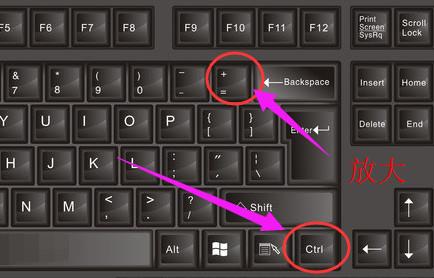
按下键盘上的CRTL+减号键图片以中心缩小。
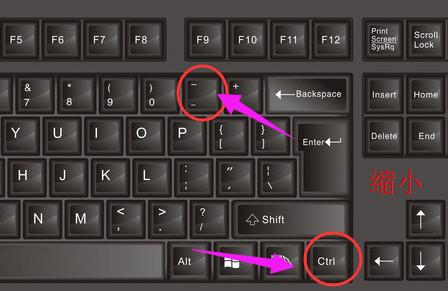
ps放大缩小快捷键之——局部放大
按下键盘上的CTRL+空格键,鼠标指针显示为放大镜图标,按下鼠标左键并拖动来选择要放大的区域,
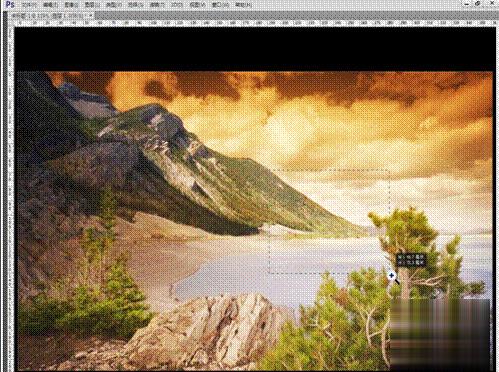
选定好要放大的区域后松开鼠标左键。
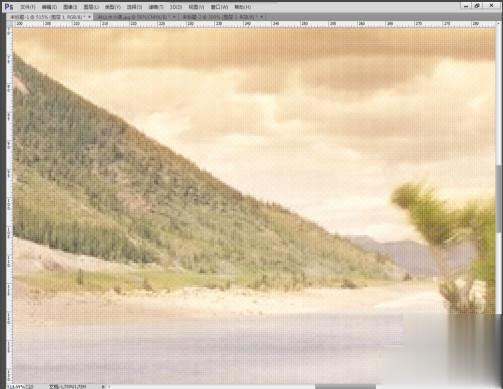
ps放大缩小快捷键之——以鼠标位置为中心放大缩小
按下键盘上的CTRL+空格键,鼠标指针显示为放大镜图标,单击鼠标左键将以鼠标当前位置为中心进行放大图像,在非字编辑状态下,按下ALT+空格键,单击鼠标左键,将以鼠标当前位置为中心进行缩小图像。
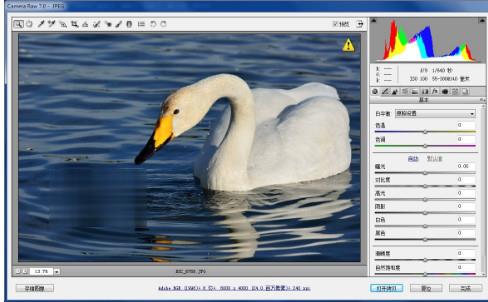
ps放大缩小快捷键之——鼠标滚轮放大缩小图像
按下键盘上的ALT键,向前滚动滚轮,图像以以鼠标当前位置为中心进行放大图像, 按下键盘上的ALT键,向后滚动滚轮,图像以以鼠标当前位置为中心进行缩小图像,

ps放大缩小快捷键之——图像绽放大屏幕大小
按下键盘上的CTRL +数字键0,图像按自身宽高比自动绽放在屏幕范围内。

ps放大缩小快捷键之——图像实际大小
按下键盘上的CTRL +ALT+数字键0,图像比例自动绽放到100%。

ps放大缩小快捷键之——同时缩小和放大多个文件
按下键盘的CTRL +SHIFT键,鼠标单击任意一张图片,ps打开的所有文件同时放大,按下键盘的ALT +SHIFT键鼠标单击任意一张图片,ps打开的所有文件同时缩小。

点击阅读全文
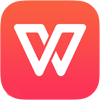
132.38M
下载
SysTools DXL to PST Converte(DXL转PST工具)
27.5MM
下载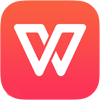
132.38M
下载